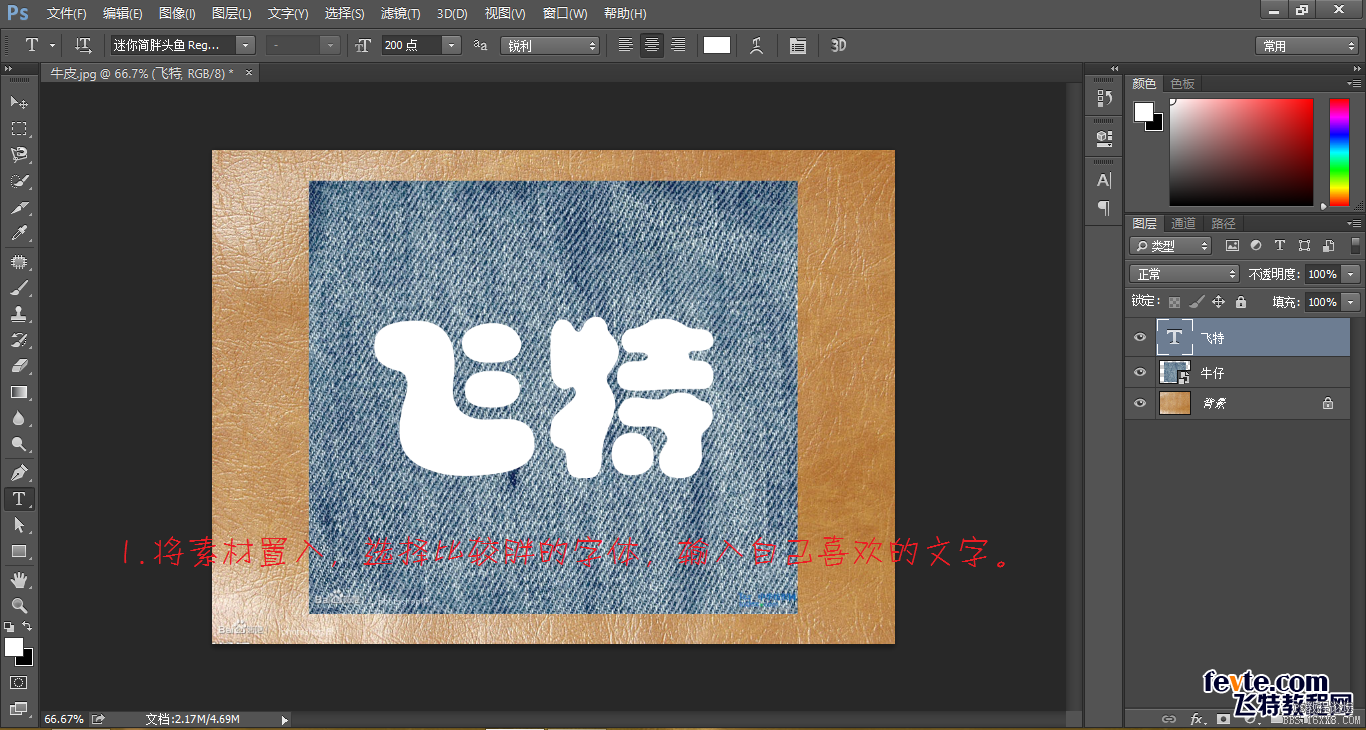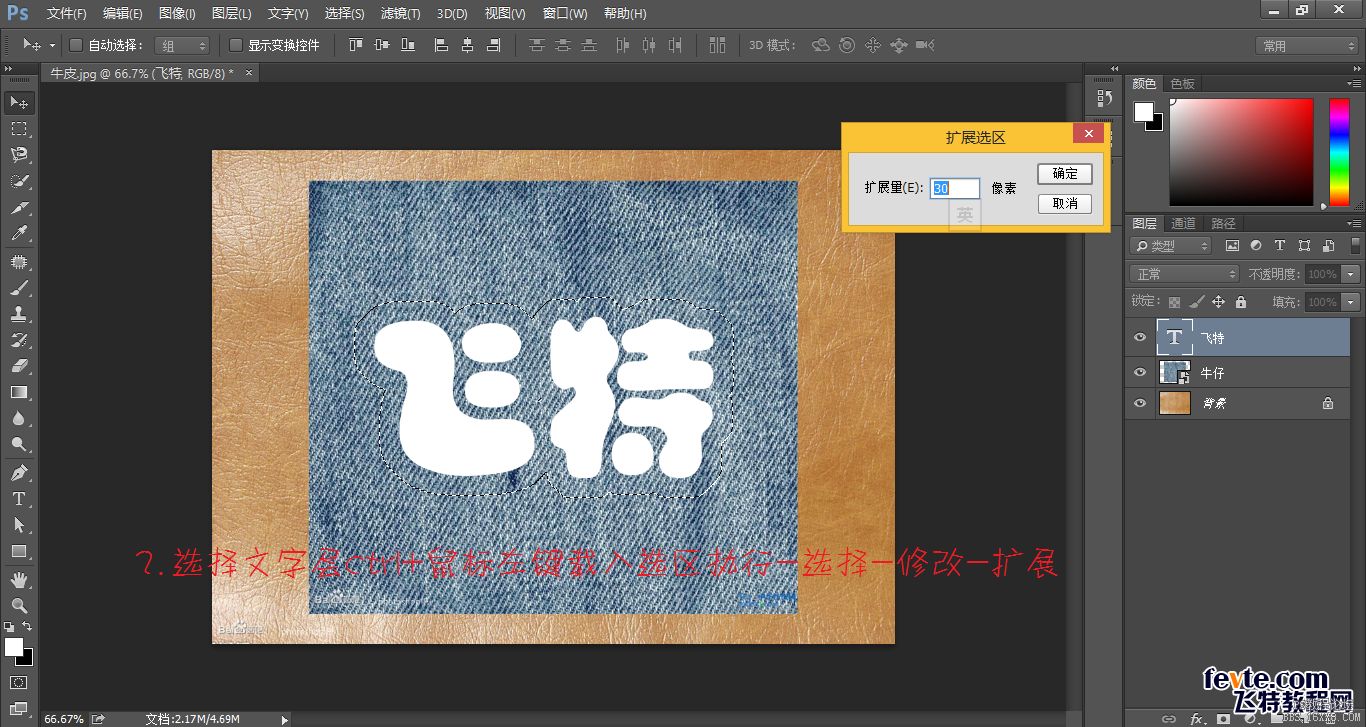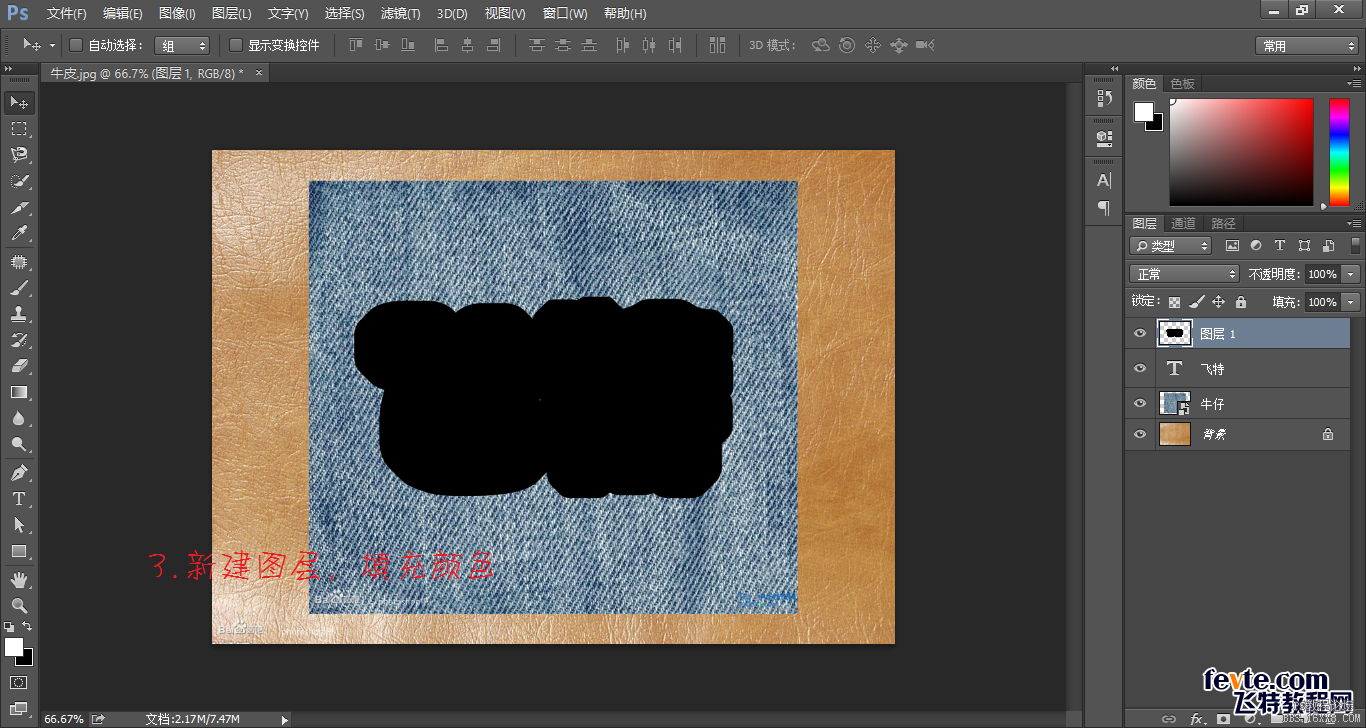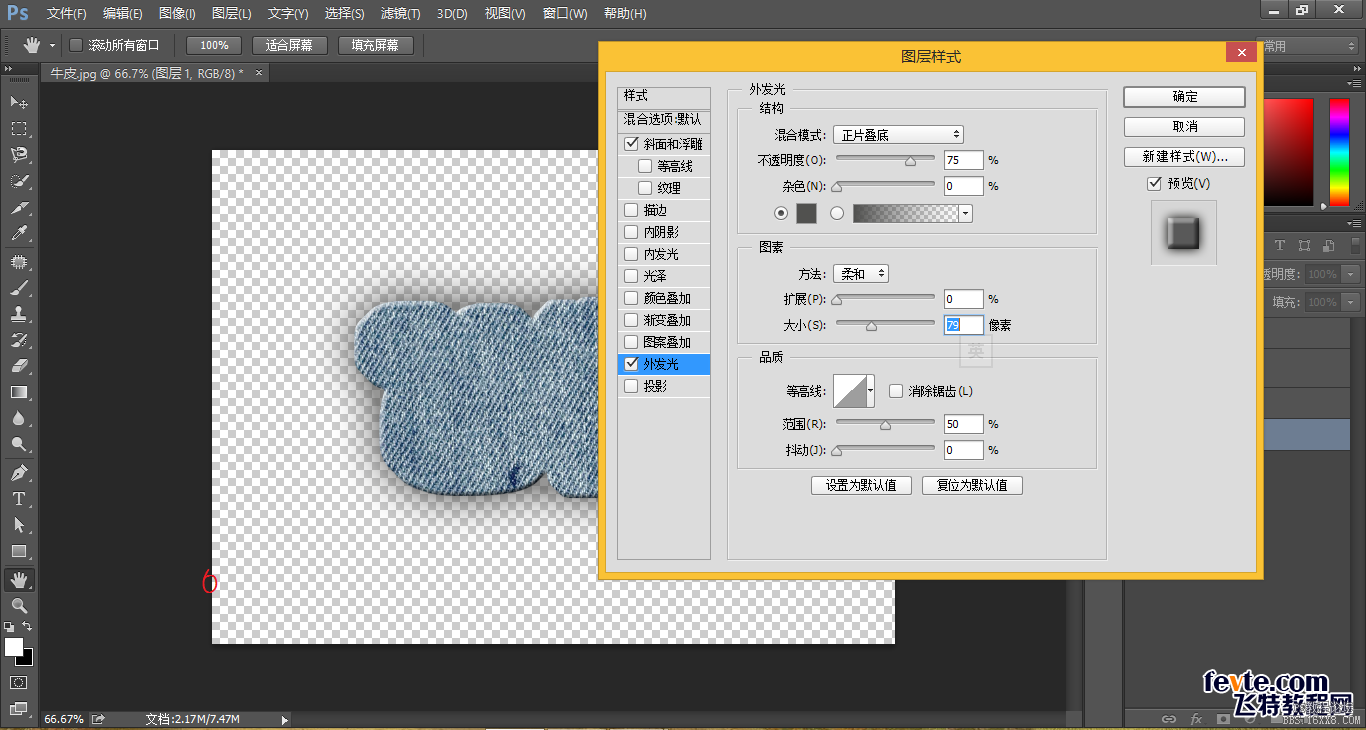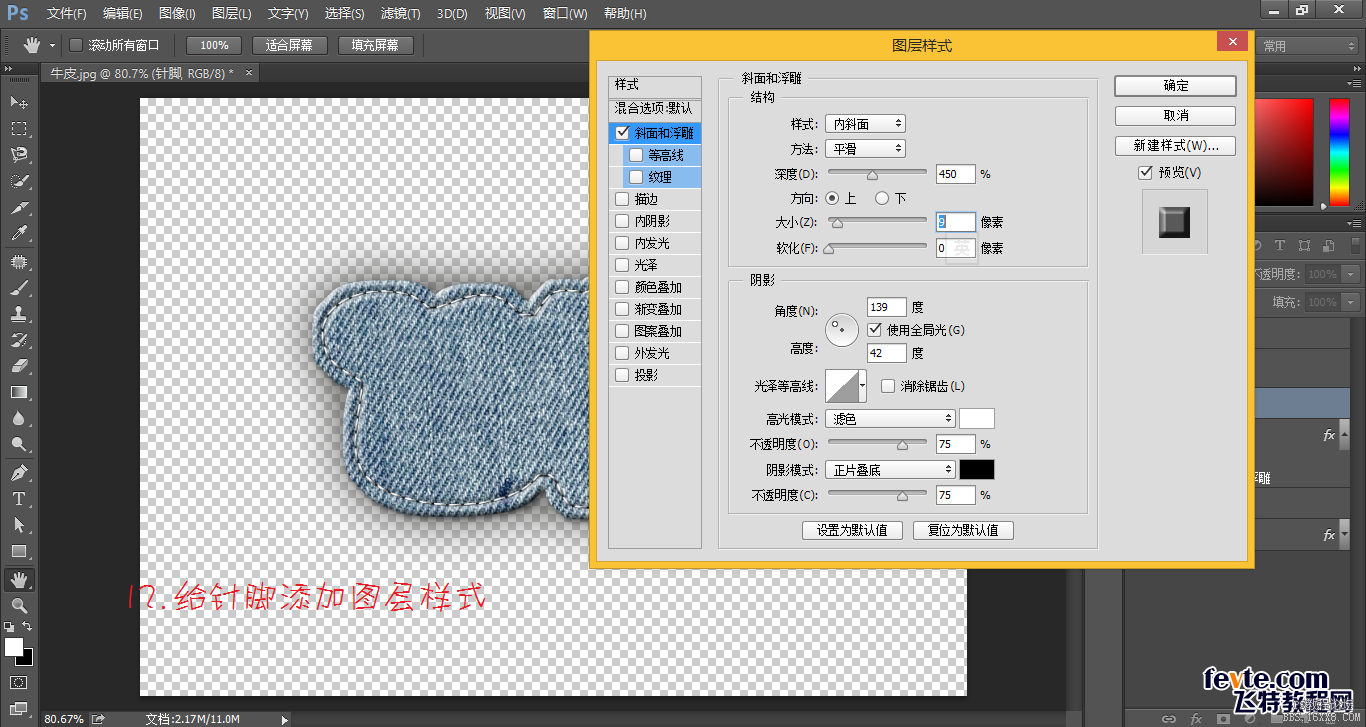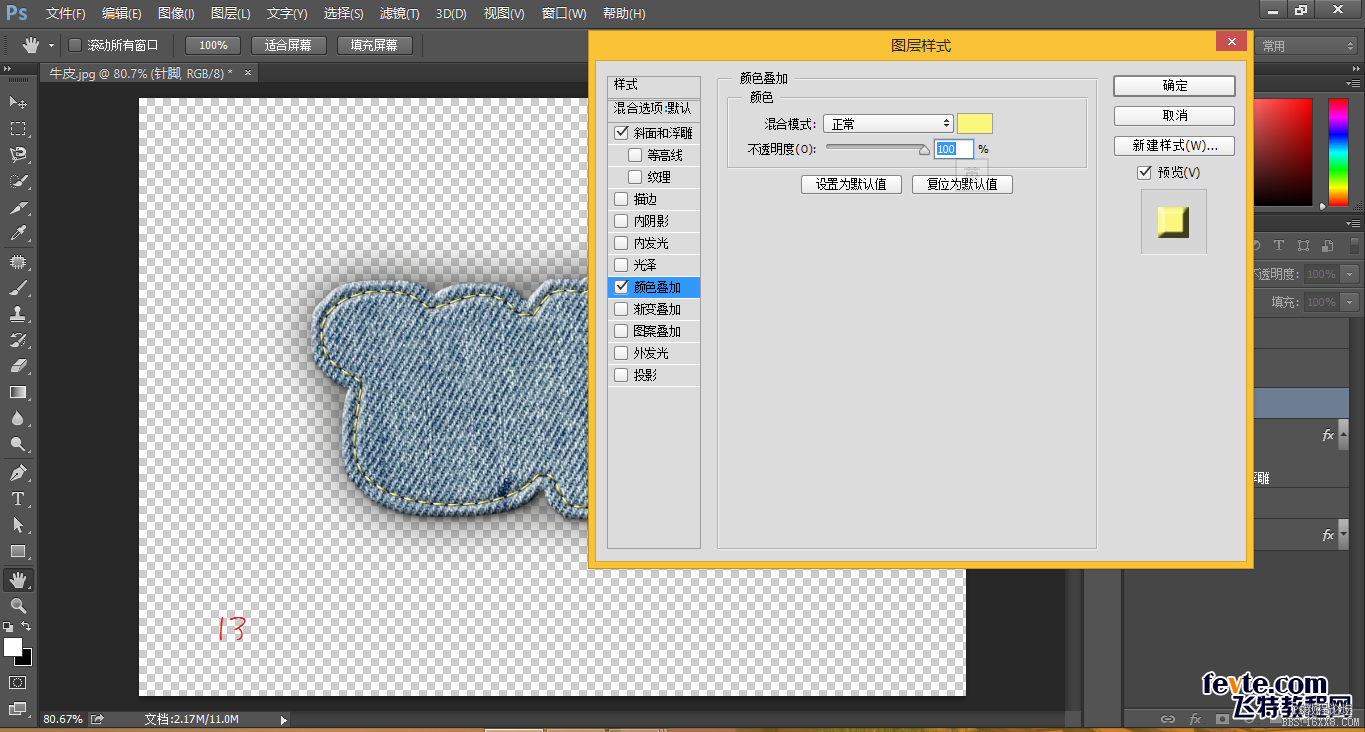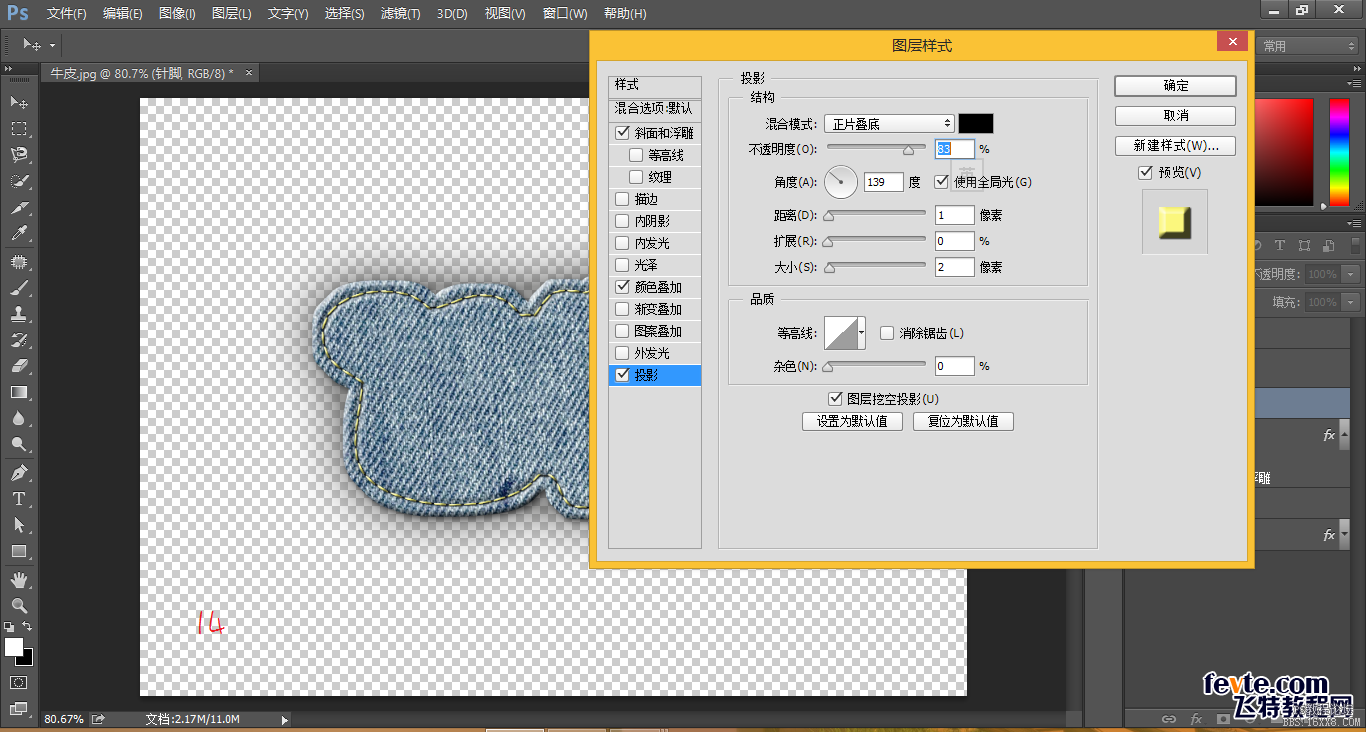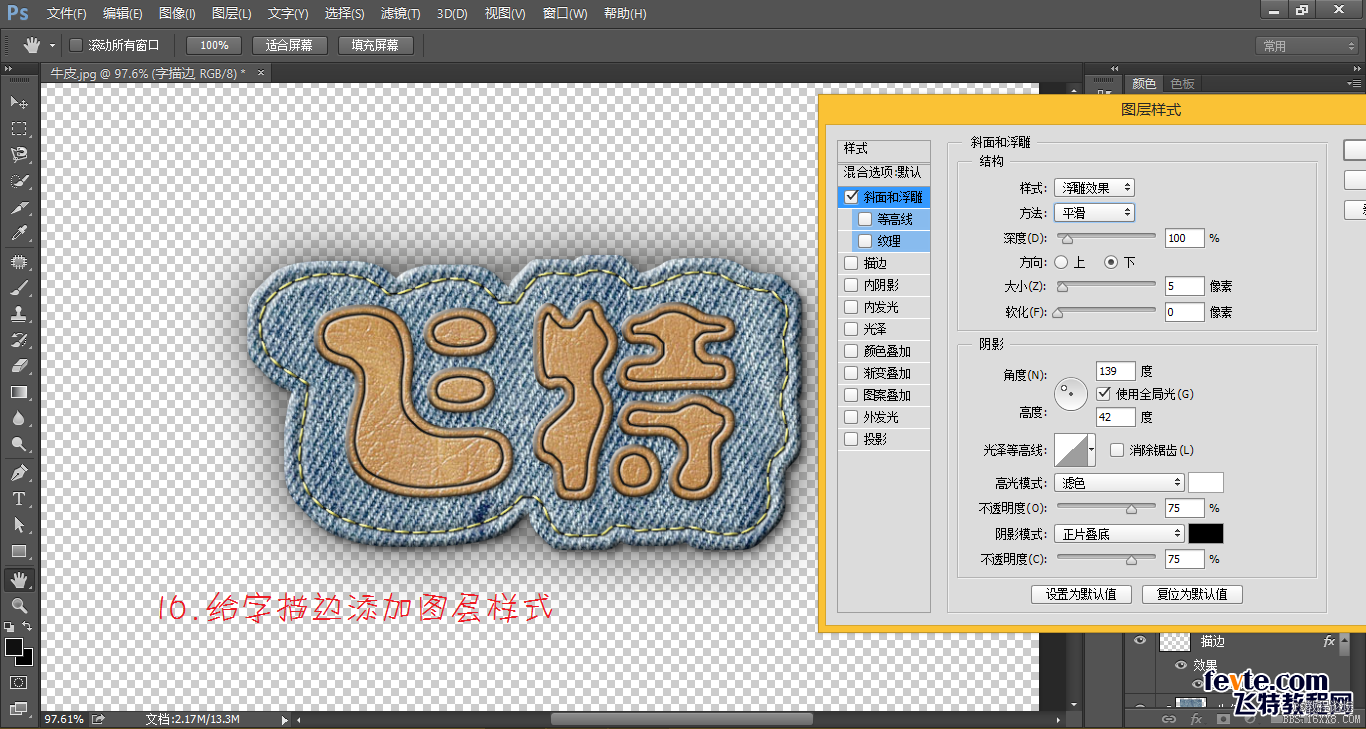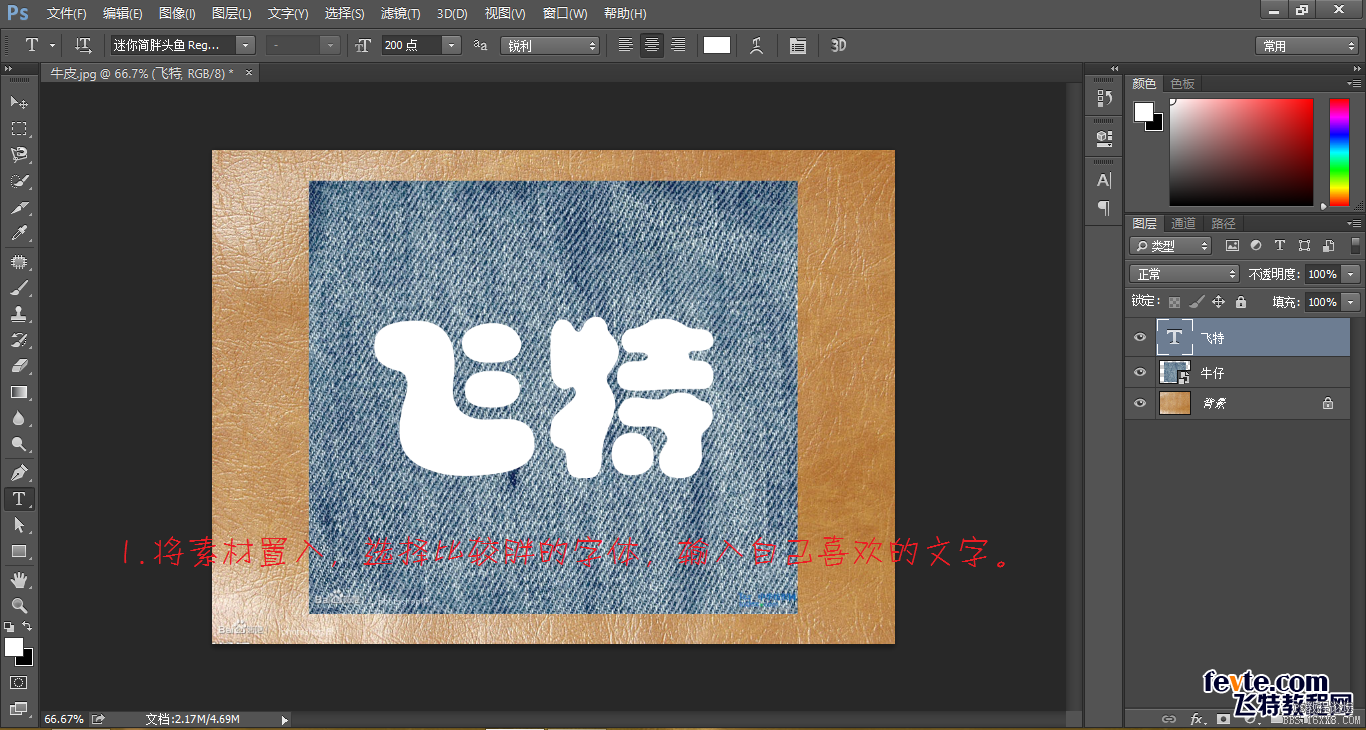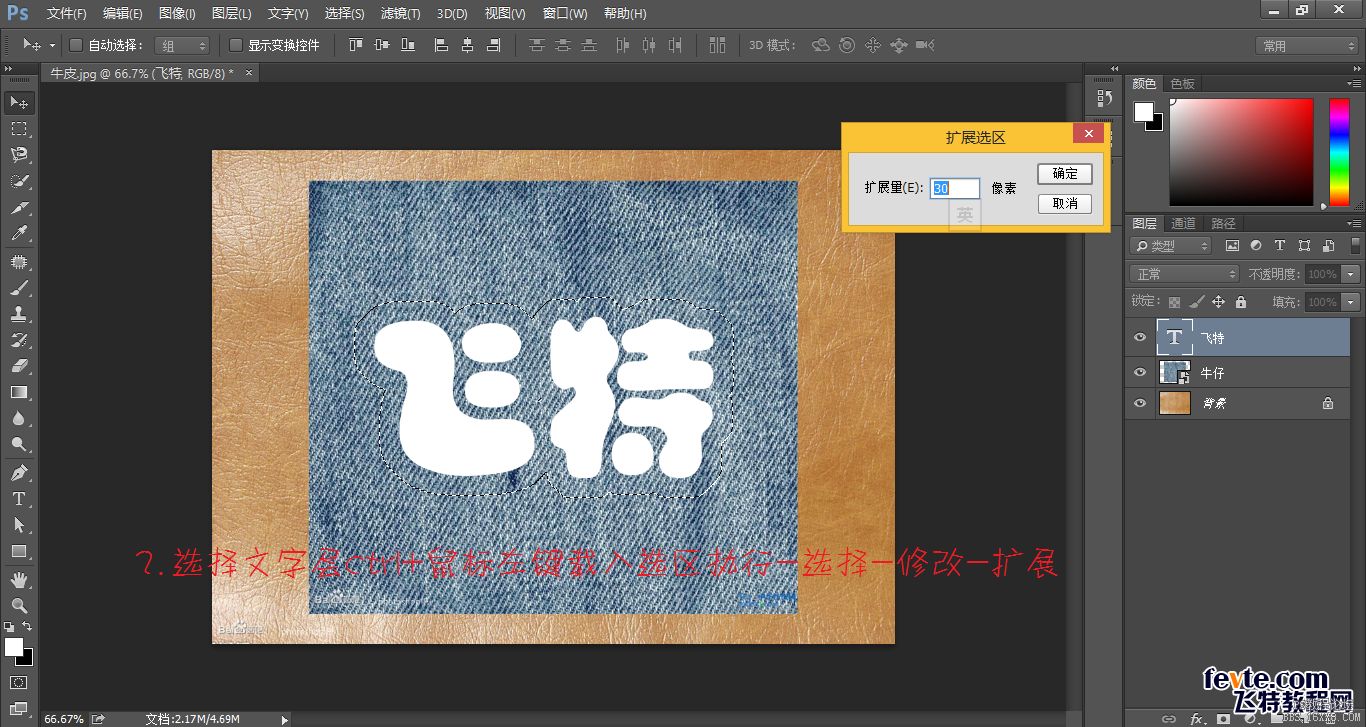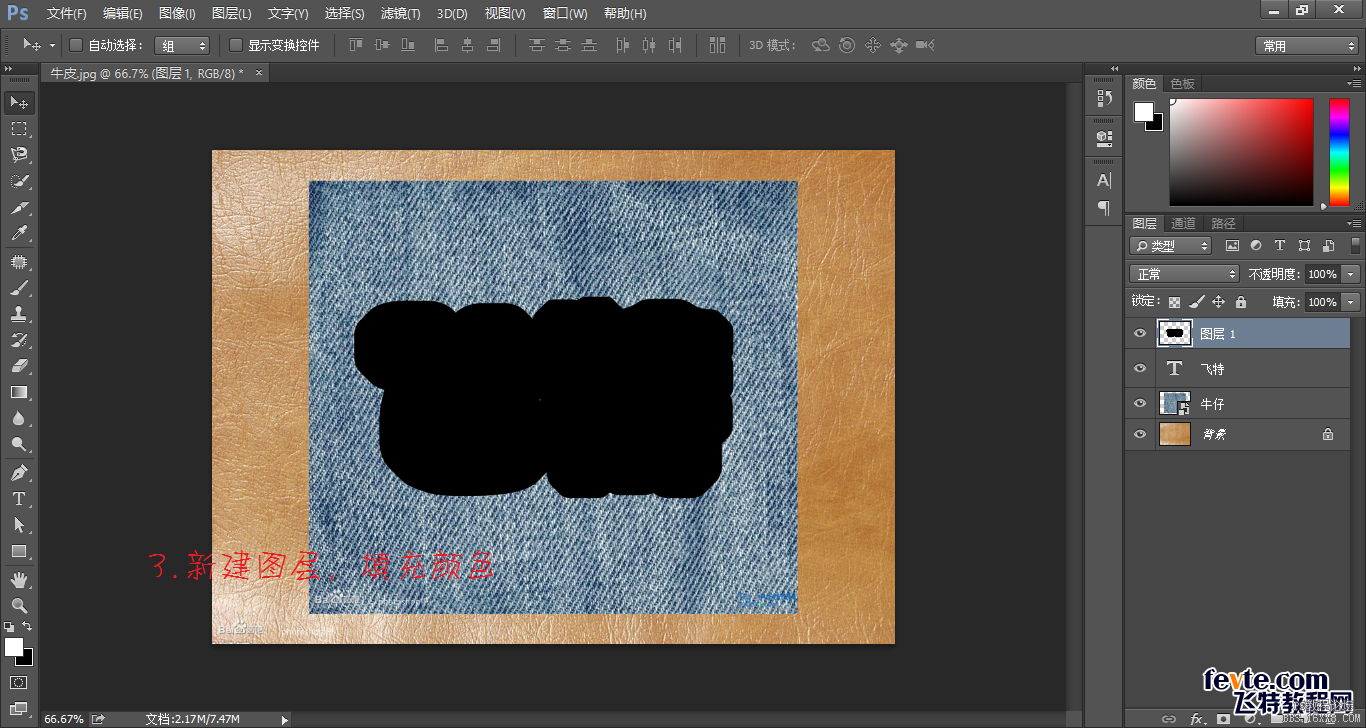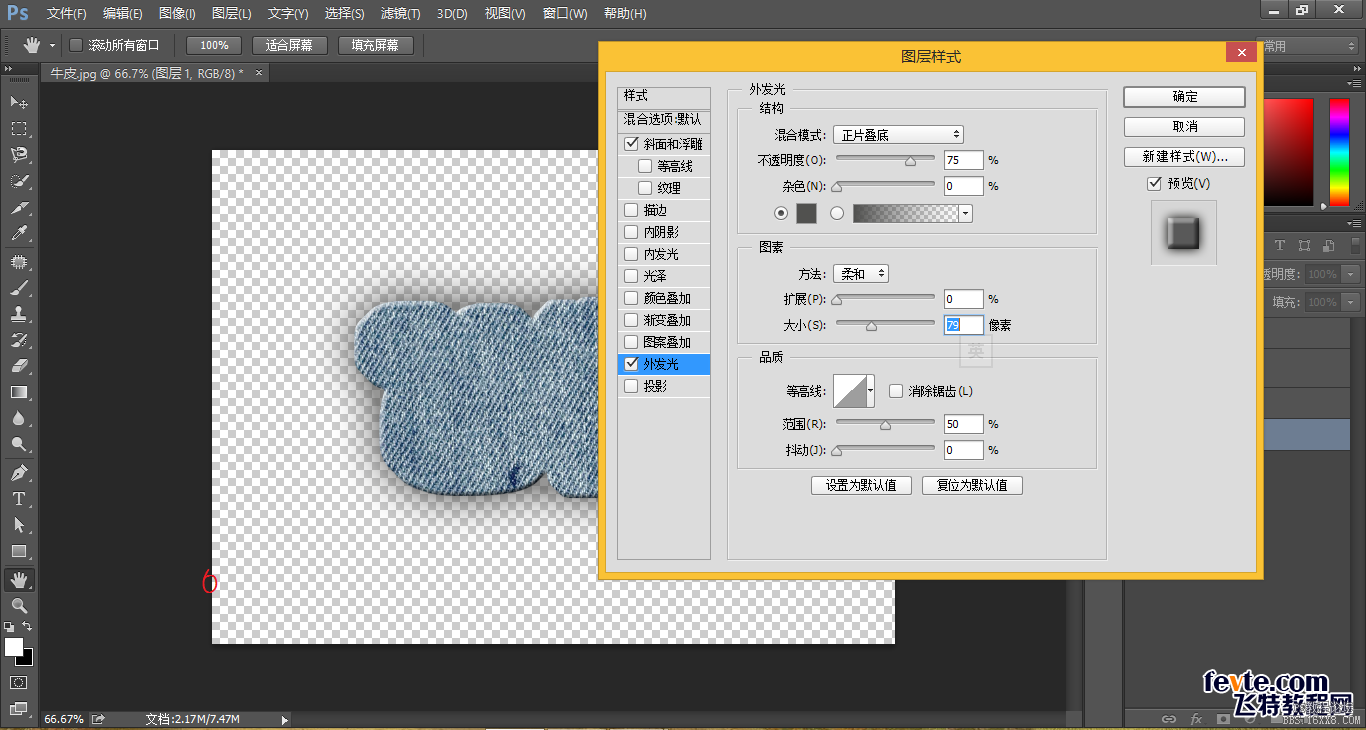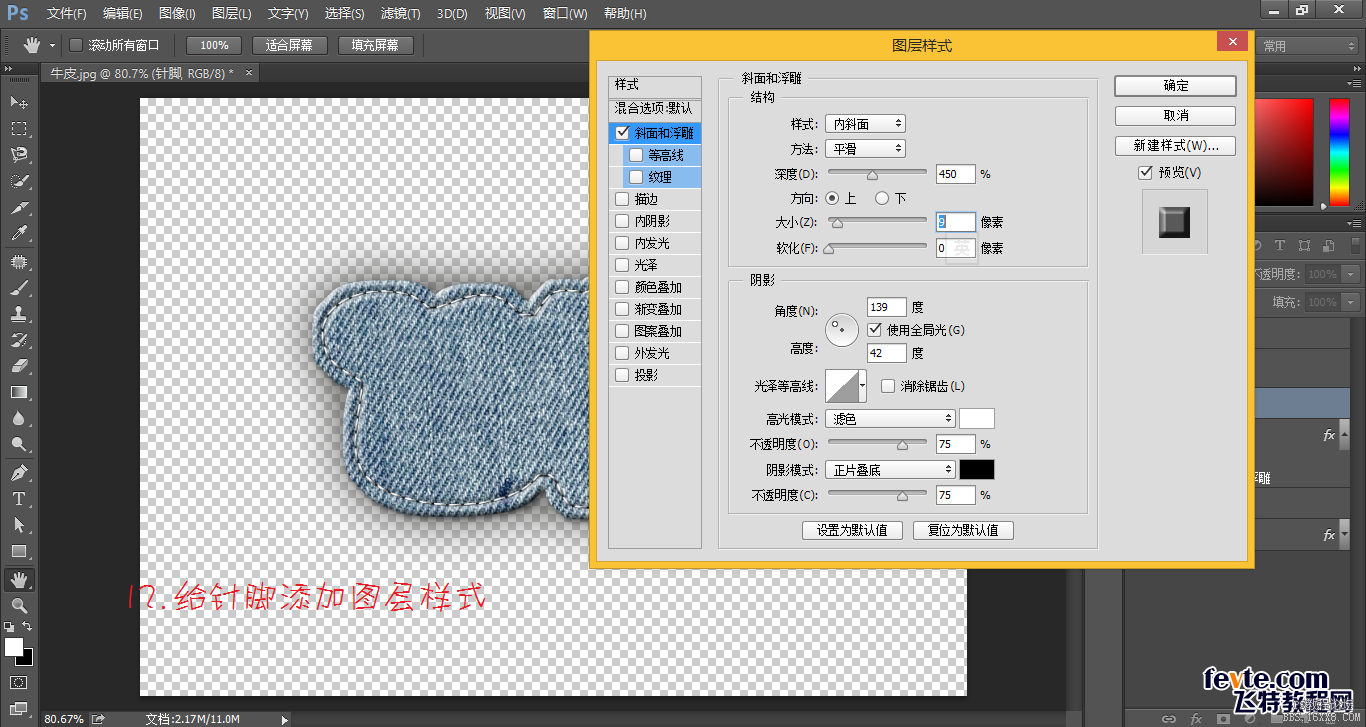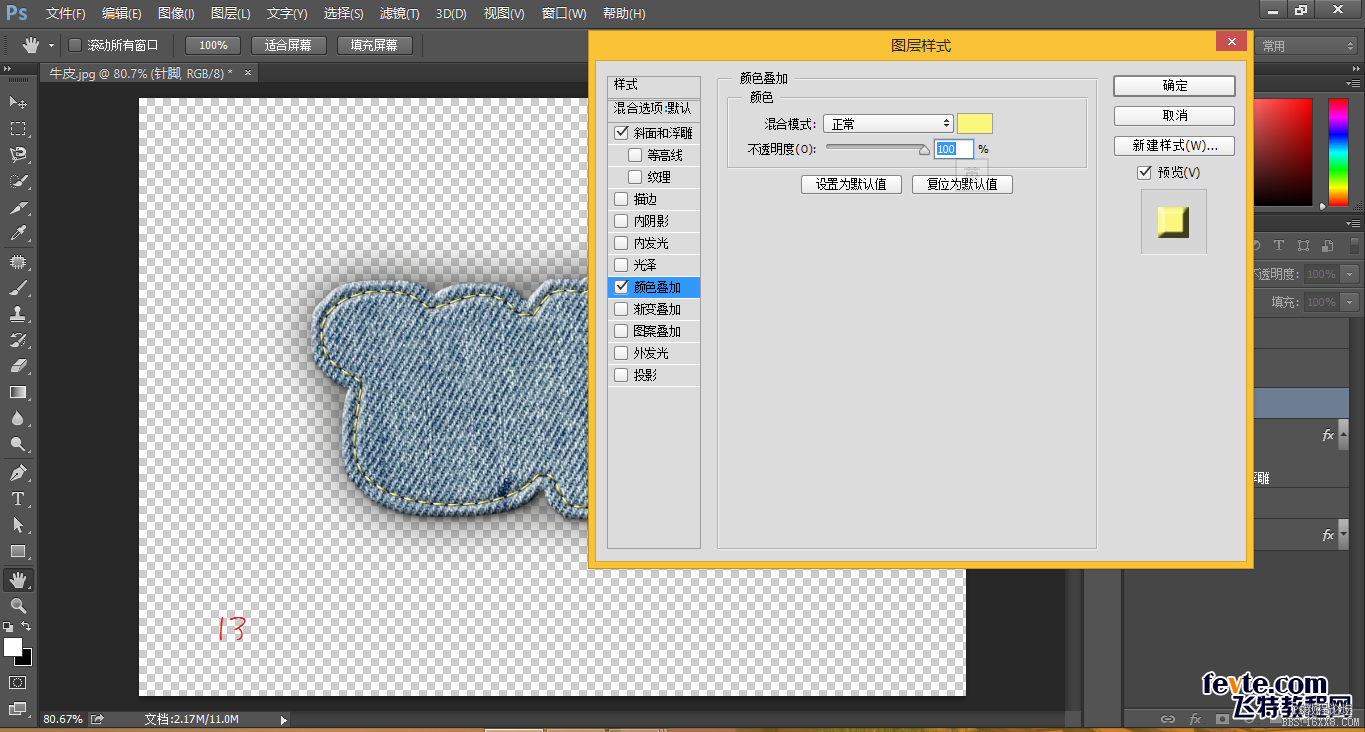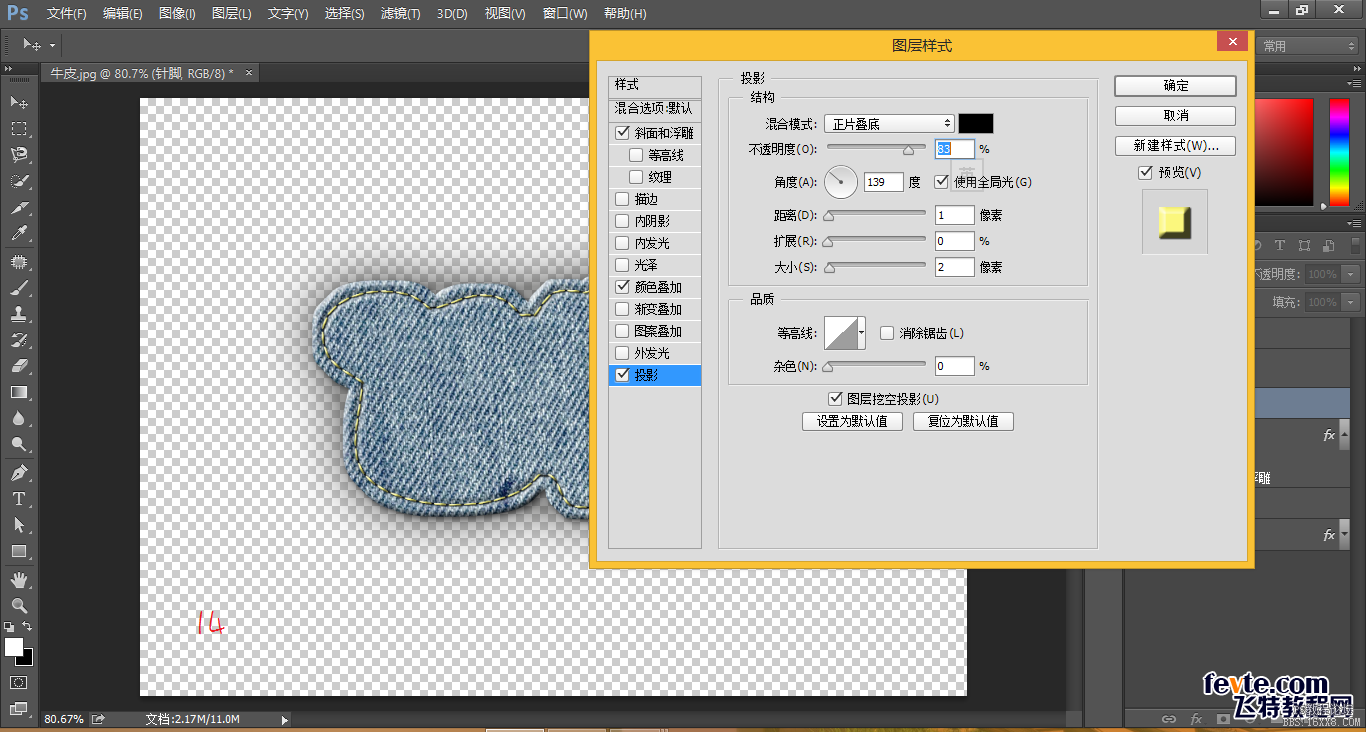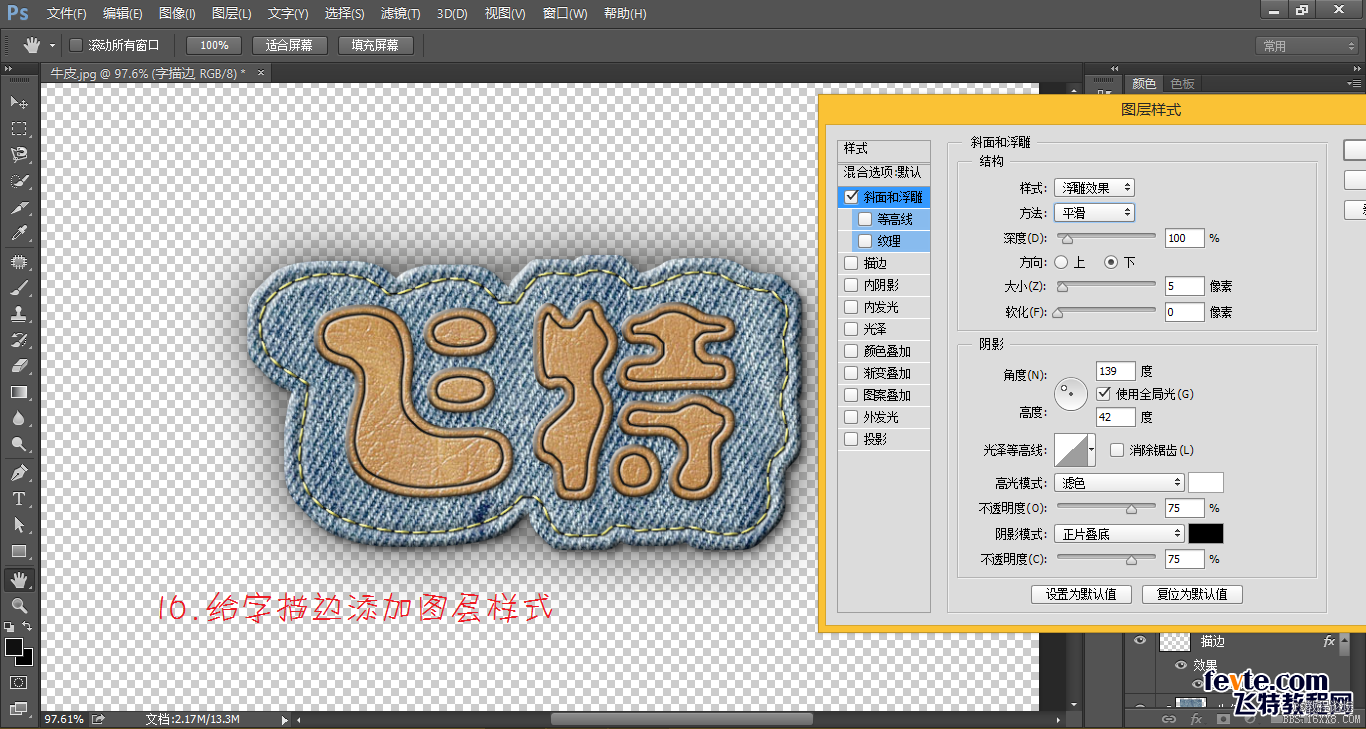效果图:

素材:


教程:
1 将素材转入,选择比较胖的字体,输入自己喜欢的文字
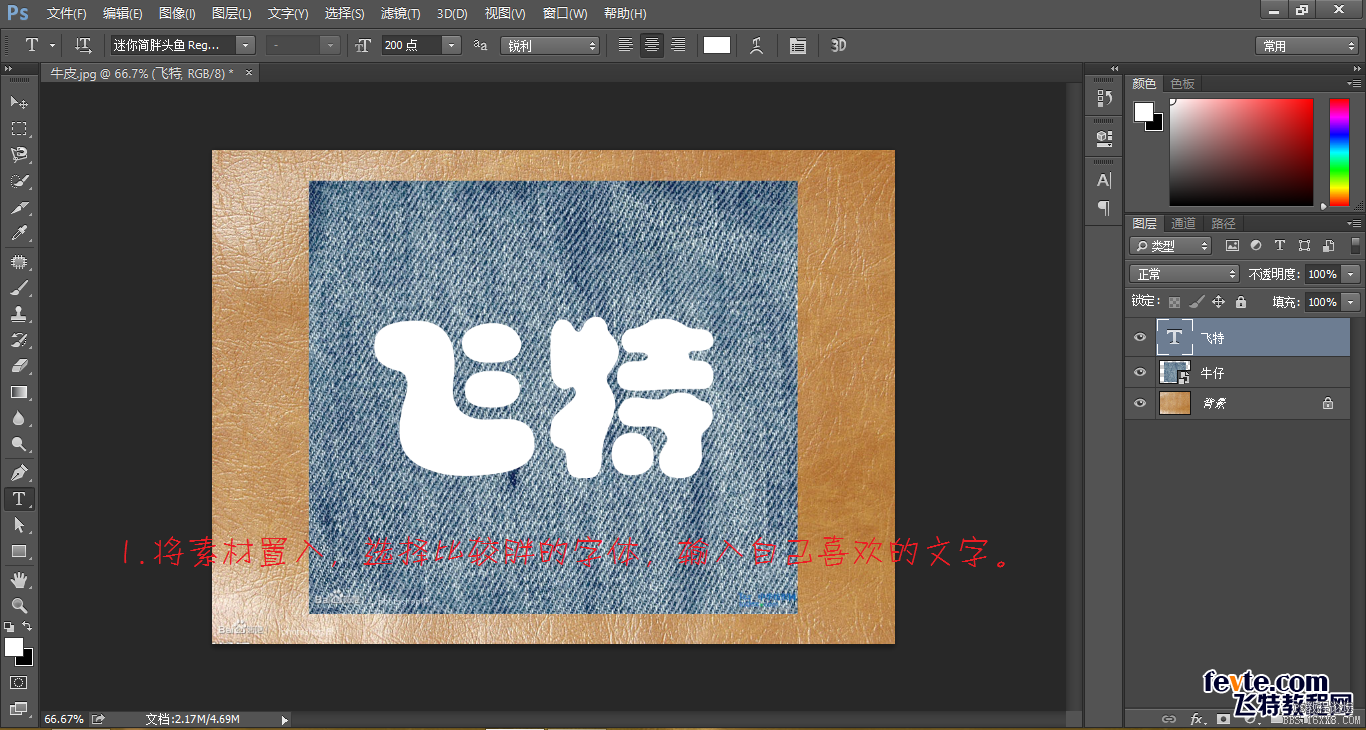
2 选择文字层,CTRL+鼠标左右键,载入选区,执行:选择 修改 扩展
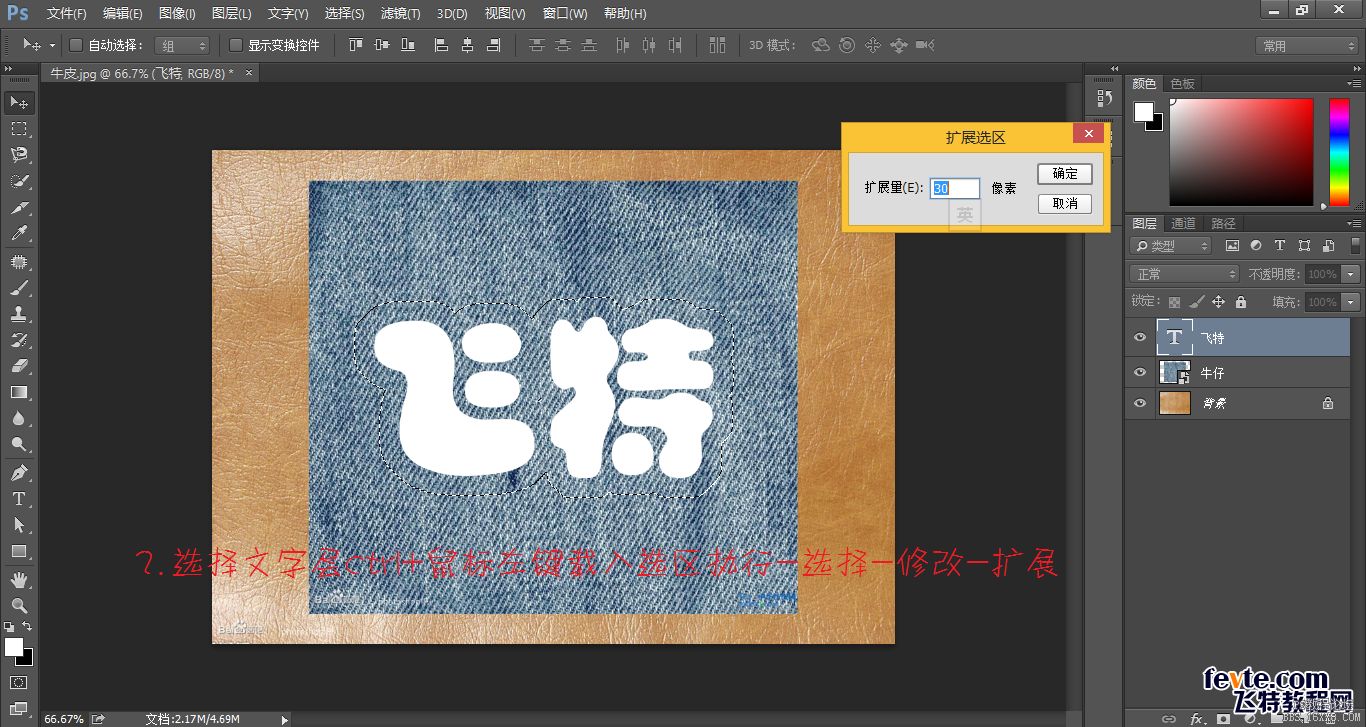
3 新建图层,填充颜色
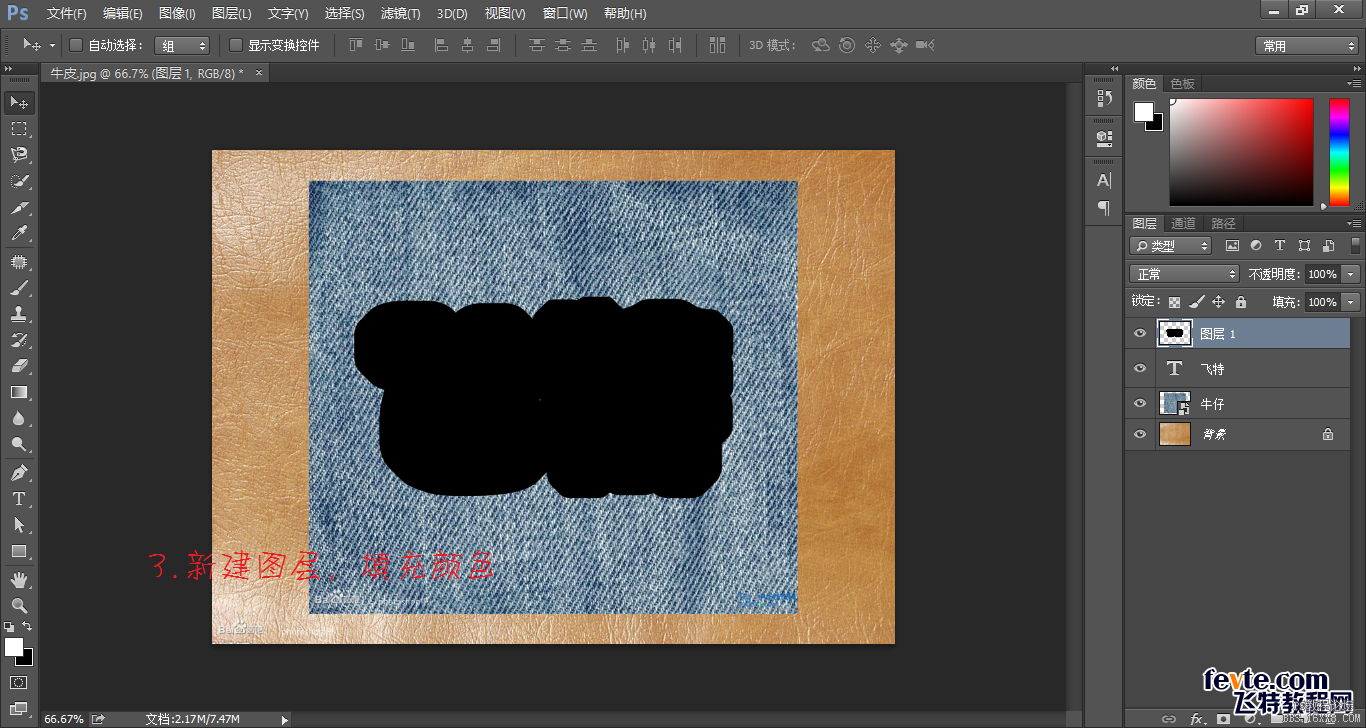
4 调整图层顺序,右键创建剪切蒙版

5 为牛仔布添加图层样式

6 设置外发光,数值如下
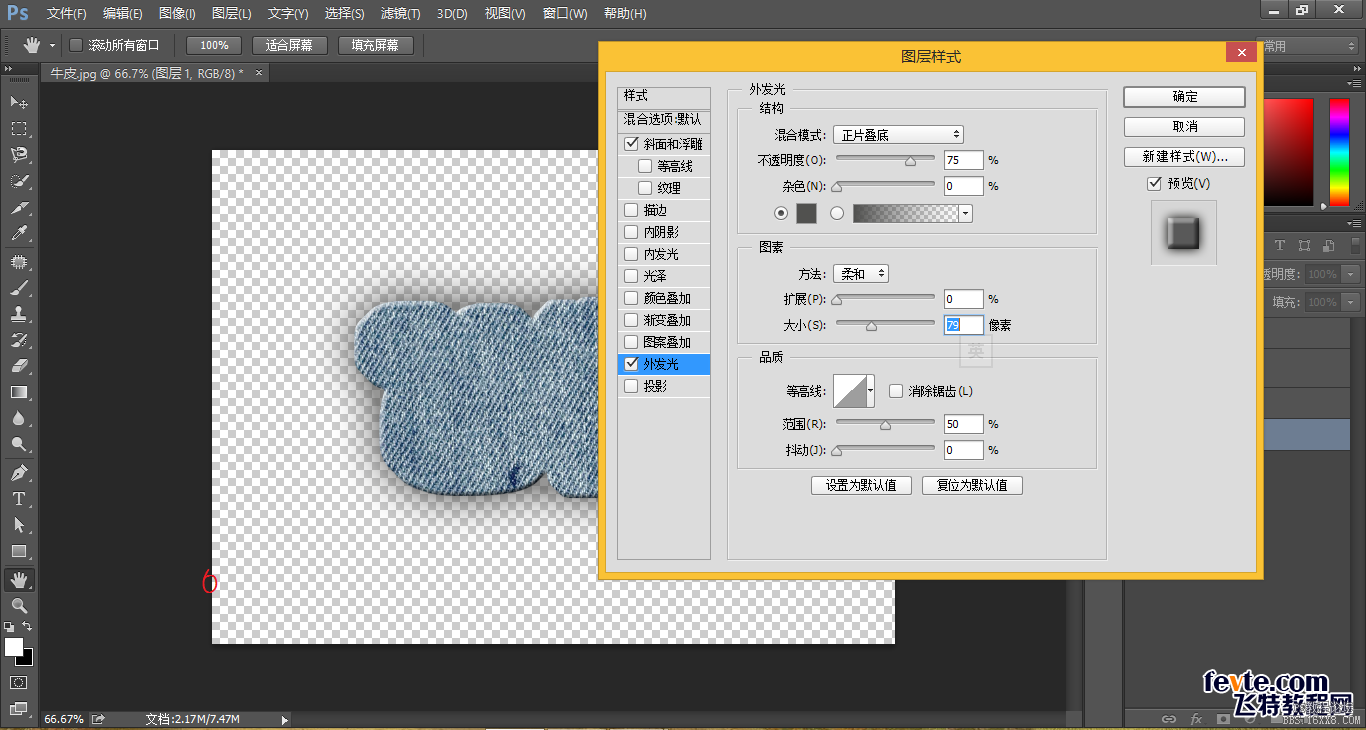
7 设置投影,数值如下

8 选择图层1,CTRL+鼠标左键,载入选区,执行:选择 修改 收缩

9 新建图层命名为描边,调整画笔工具,大小为2到3像素,选择钢笔工具右键描边

10 双击图层给描边添加图层样式

11 选择画笔工具,调整至如图,(如果没有这种画笔,可以用椭圆工具画一椭圆,然后执行编辑 定义画笔预设,调整到如图即可)CTRL+鼠标左键单击描边图层,在路径面板建立路径,新建一层命名为针脚,选择钢笔工具右键描边

12 给针脚添加图层样式
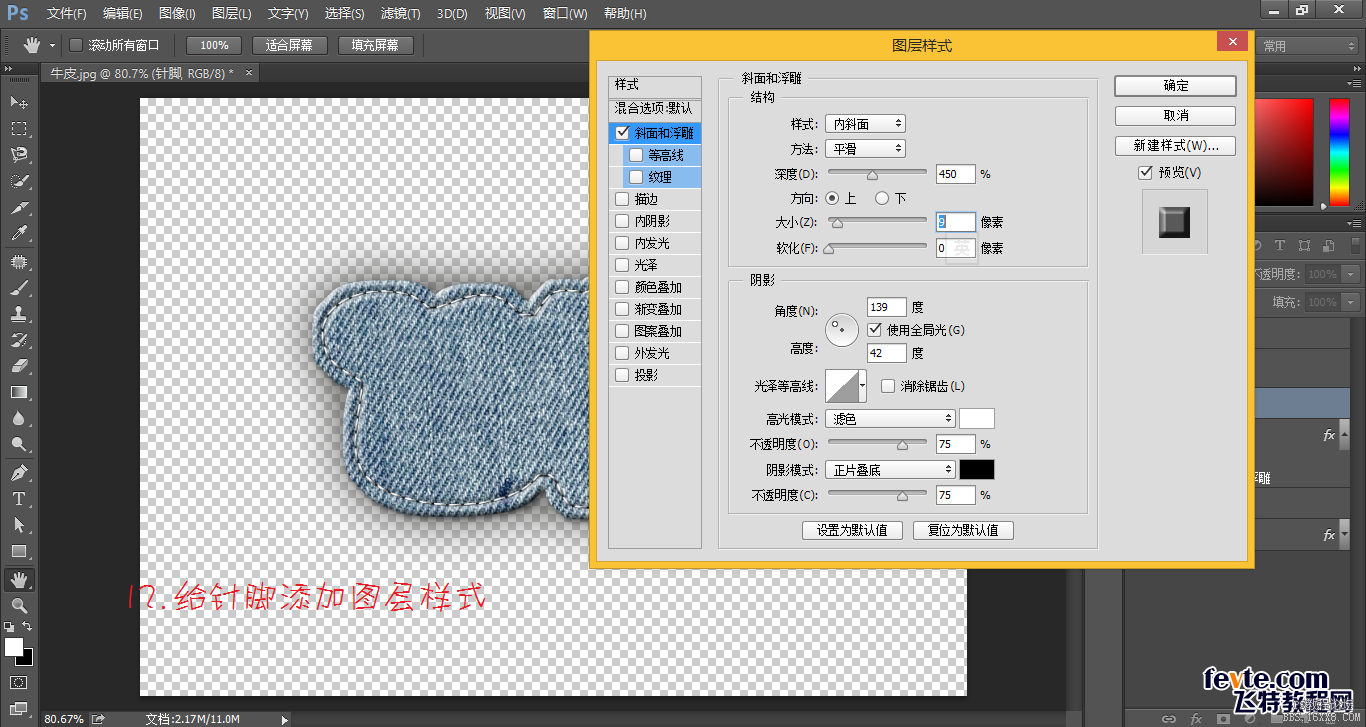
13 设置颜色叠加,数值如下
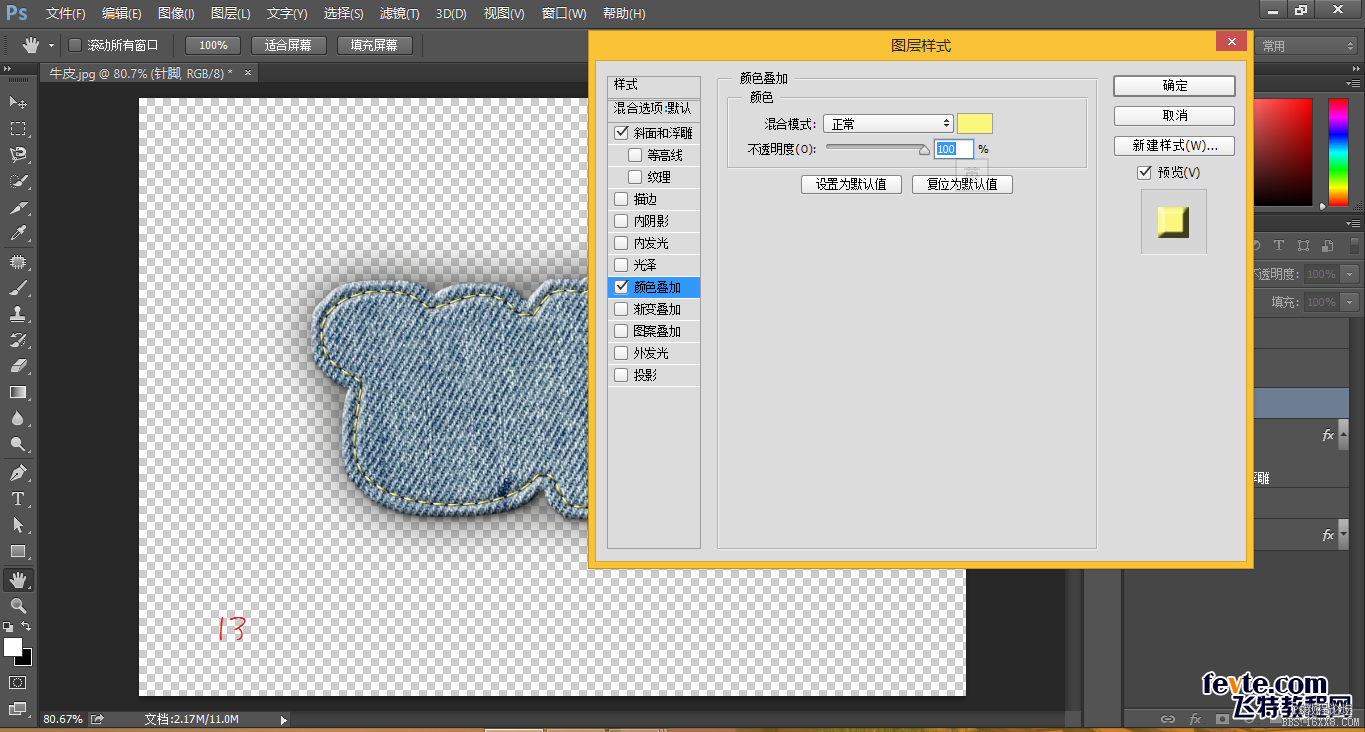
14 设置投影,数值如下
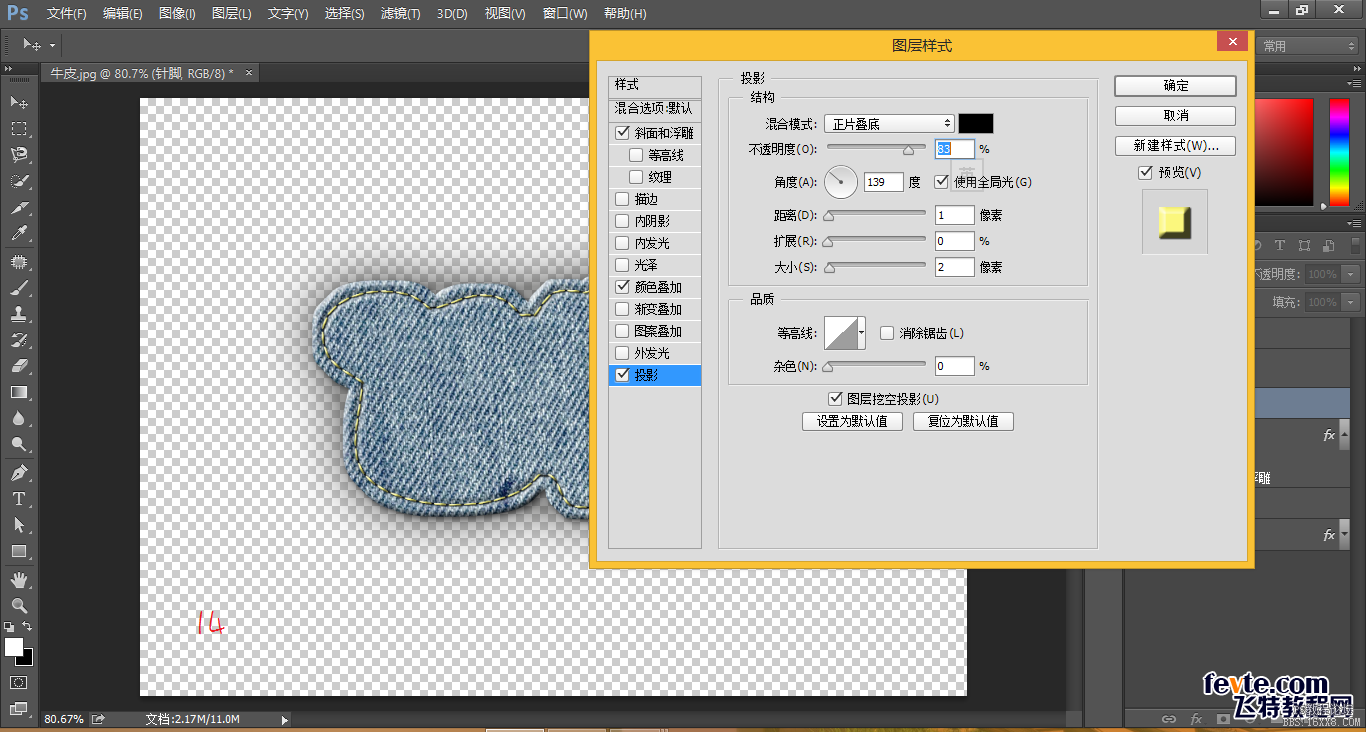
15 CTRL+鼠标左键,单击文字图层,执行选择 修改 收缩,收缩十个像素,在路径面板,新建路径,新建一层合名为字描边,调整画笔大小为1,选择钢笔工具右键描边

16 给字描边添加图层样式
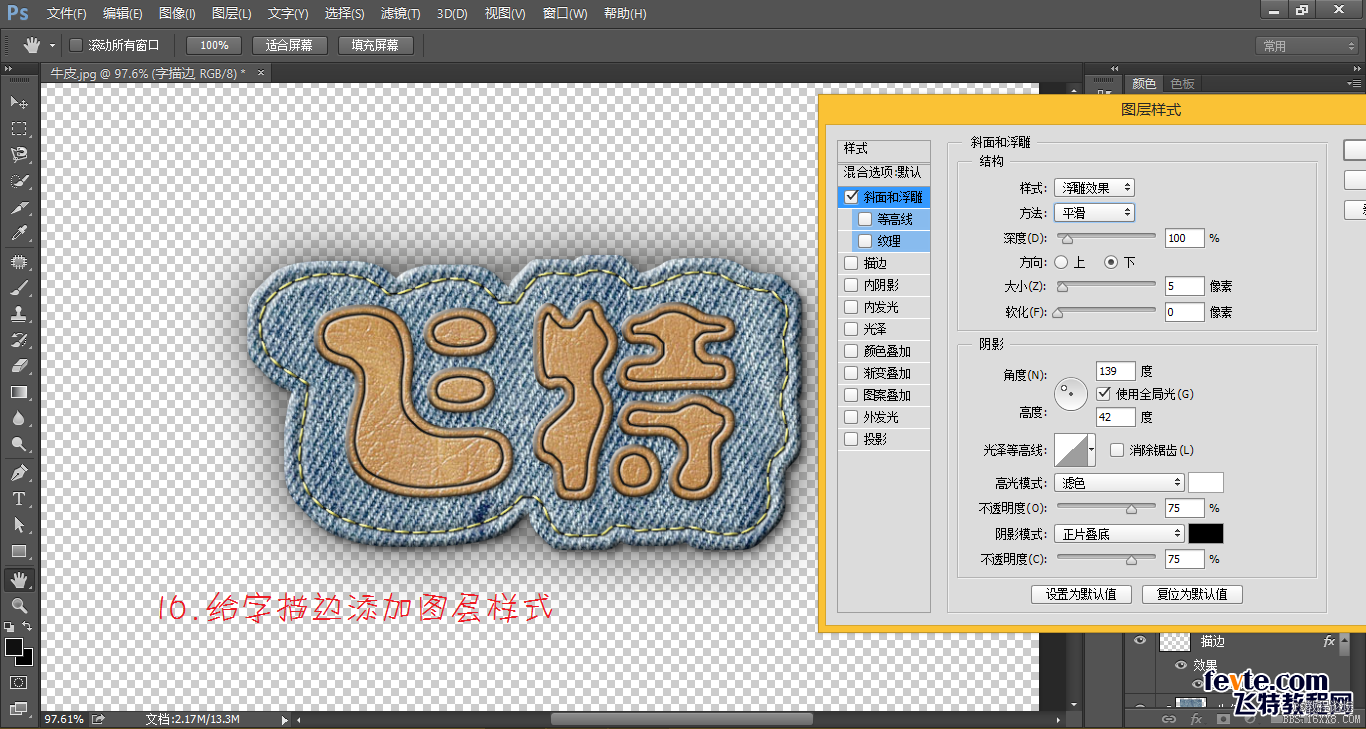
17 参照步骤十一,给文字添加针脚,然后复制图层样式,拷贝到字针脚,完成!